- Pengarang Abigail Brown [email protected].
- Public 2023-12-17 06:56.
- Diubah suai terakhir 2025-01-24 12:18.
Firefox ialah penyemak imbas web Mozilla sumber terbuka percuma yang menukar namanya beberapa kali sepanjang tahun, termasuk Firefox Quantum, nama sementara yang menyerlahkan peningkatan yang ketara.
Bermula dengan keluaran Firefox 70, penyemak imbas dipanggil Pelayar Firefox. Begini cara menggunakan ciri privasi dan keselamatan terkini, sebahagian daripadanya datang daripada Quantum.
Firefox Menggunakan Pelbagai Proses
Sebelum kemas kini Kuantum, Firefox menjalankan segala-galanya dalam satu proses. Jika tapak web atau halaman web memuatkan dengan teruk, keseluruhan penyemak imbas akan berfungsi dengan perlahan. Jika tab ranap, seluruh penyemak imbas akan ranap.
Untuk menyelesaikan masalah ini, Firefox Quantum membenarkan pengguna mengawal bilangan proses yang boleh dijalankan oleh penyemak imbas. Secara lalai, Quantum menggunakan empat proses untuk melihat dan memaparkan kandungan web. Kebanyakan komputer moden dilengkapi dengan CPU berbilang teras, jadi tetapan lalai berfungsi dengan baik untuk pengguna biasa.
Cara Lumpuhkan Tetapan Prestasi Lalai Penyemak Imbas Firefox
Dengan Penyemak Imbas Firefox terkini, pengguna tidak boleh menentukan bilangan maksimum proses. Walau bagaimanapun, mereka boleh melumpuhkan tetapan prestasi yang disyorkan Firefox dan menghidupkan pecutan perkakasan, jadi penyemak imbas menggunakan pemproses grafik komputer anda dan bukannya CPUnya untuk memaparkan kandungan berat grafik.
Begini cara ia berfungsi:
-
Lancarkan Firefox dan pilih Firefox > Preferences. (Pada PC Windows, pilih ikon menu (tiga baris), kemudian pilih Tetapan.)

Image -
Tatal ke bawah ke Prestasi. Anda akan melihat Gunakan tetapan prestasi yang disyorkan ditandai, yang merupakan tetapan lalai.

Image -
Nyahtanda Gunakan tetapan prestasi yang disyorkan. Anda akan melihat Gunakan pecutan perkakasan apabila tersedia muncul secara automatik dengan tanda semak yang menunjukkan ciri ini diaktifkan. Pelayar Firefox kini akan menggunakan kad grafik anda untuk memaparkan kandungan web berasaskan media.

Image
Firefox Kini Menggunakan Memori Kurang Daripada Chrome
Pembaharuan Kuantum menjadikan Firefox lebih pantas dan ringan pada sumber sistem serta menambah antara muka gaya minimalis yang lebih moden. Menggunakan bahasa reka bentuk Photon, pembangun Mozilla menghasilkan pengalaman penyemakan imbas intuitif yang memaparkan lebih banyak kandungan web. Selain dua kali lebih pantas daripada Firefox 52, Quantum menggunakan memori kurang 33% daripada Google Chrome.
Peningkatan kelajuan Quantum masih berterusan. Mozilla berkata penyemak imbas web Chrome menggunakan 1.77 kali lebih banyak memori daripada Penyemak Imbas Firefox.
Cara Menyesuaikan Perlindungan Penjejakan dalam Penyemak Imbas Firefox
Keluaran Quantum memperkenalkan pilihan untuk mendayakan Perlindungan Penjejakan semasa menyemak imbas. Sebelum ini, pilihan ini hanya tersedia dalam mod Penyemakan Imbas Peribadi.
Pelayar Firefox mempunyai fungsi Perlindungan Penjejakan yang lebih mantap. Begini cara ia berfungsi:
-
Lancarkan Firefox dan pilih Firefox > Preferences. (Pada PC Windows, pilih menu ikon (tiga baris) > Tetapan.)

Image -
Pilih Privasi & Keselamatan daripada anak tetingkap kiri.

Image -
Di bawah Perlindungan Penjejakan Dipertingkat, pilih Standard, Ketat, atau Tersuai.

Image Standard menawarkan perlindungan seimbang dan masa muat halaman biasa. Strict mempunyai perlindungan yang lebih kukuh, tetapi sesetengah tapak atau kandungan tidak akan berfungsi dengan baik. Tersuai membolehkan anda memilih penjejak dan skrip yang hendak disekat.
-
Anda juga mempunyai pilihan untuk menghantar isyarat Jangan Kesan ke tapak web. Pilih Sentiasa atau Hanya apabila Firefox ditetapkan untuk menyekat penjejak yang diketahui (lalai).

Image
Cara Mengambil Tangkapan Skrin dalam Pelayar Firefox
Firefox Quantum memperkenalkan pilihan tangkapan skrin terbina dalam yang boleh diakses daripada menu lungsur tindakan Halaman. Dalam versi 88 dan lebih baru, Firefox mengalih keluar keupayaan untuk mengambil tangkapan skrin daripada bar alamat. Walau bagaimanapun, masih mudah untuk mengambil tangkapan skrin dalam Firefox dalam tiga cara.
- Gunakan pintasan papan kekunci Ctrl+ Shift+ S (Windows PC) atau Command+Shift+S (Mac).
- Klik kanan di mana-mana pada skrin, kemudian pilih Ambil Tangkapan Skrin.
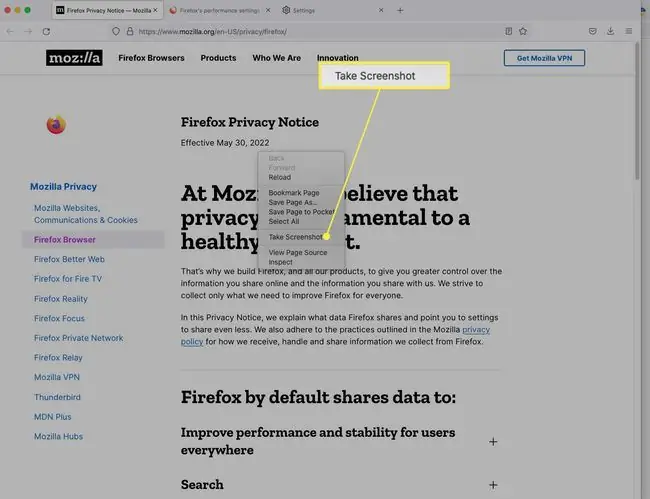
Atau, tambahkan fungsi tangkapan skrin pada bar alat:
-
Klik kanan pada bar alat dan pilih Sesuaikan Bar Alat.

Image -
Seret ikon Skrin ke dalam bar alat.

Image -
Akses fungsi tangkapan skrin daripada bar alat anda.

Image
Pulihkan Sesi Penyemakan Imbas Firefox Secara Automatik
Firefox Quantum memperkenalkan keupayaan untuk memulihkan sesi terdahulu anda apabila anda melancarkan penyemak imbas. Ciri ini masih berfungsi: Pergi ke tab Sejarah dan pilih Pulihkan Versi Sebelumnya dan ia akan memulihkan tab sesi terakhir anda.
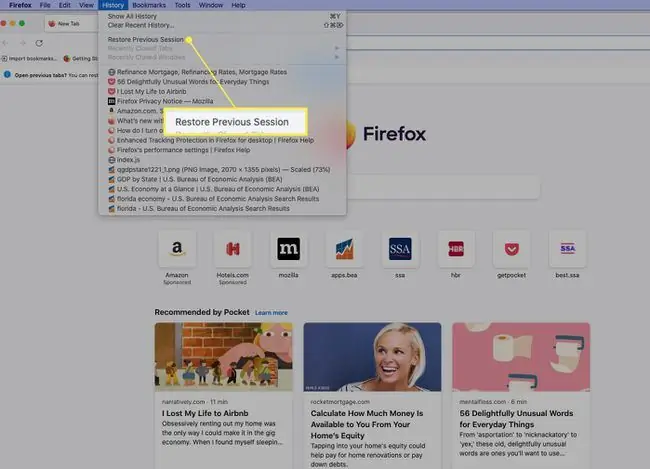
Soalan Lazim
Apakah itu Firefox Quantum?
Firefox Quantum ialah keluaran penyemak imbas 57. Ia membawa kepada peningkatan yang ketara, termasuk peningkatan prestasi, enjin pemalam yang dikemas kini, poket bersepadu untuk menyimpan kandungan dengan segera, peningkatan privasi seperti perlindungan penjejakan dan dua- klik tangkapan skrin. Bermula dengan keluaran Firefox 70, bagaimanapun, sebutan Kuantum telah hilang.
Bagaimanakah cara saya mempercepatkan Firefox?
Untuk mempercepatkan Penyemak Imbas Firefox, anda boleh mengosongkan memori, melumpuhkan tetingkap berbilang proses dan melaraskan had proses kandungan. Cadangan lain ialah memastikan anda menjalankan versi terkini Pelayar Firefox.
Bagaimanakah saya boleh mendayakan kuki pada Firefox?
Firefox Quantum kini ialah Penyemak Imbas Firefox. Untuk mengurus kuki dalam Penyemak Imbas Firefox, pilih menu (tiga garisan mendatar) > Tetapan > Privasi dan keselamatanPastikan anda tidak mempunyai tetapan penjejakan tersuai yang menyekat semua kuki; tatal ke bawah ke Kuki dan Data Tapak untuk mengurus kuki bagi tapak individu.
Apakah guna Kata Laluan Induk pada Firefox?
Kata Laluan Utama (dahulunya dikenali sebagai Kata Laluan Utama) dalam Pelayar Firefox melindungi maklumat peribadi anda dengan sentiasa memerlukan kata laluan tambahan untuk mengakses log masuk yang disimpan untuk perkara seperti e-mel atau akaun bank anda. Untuk menyediakannya, pilih Menu (tiga baris) > Tetapan > Privasi dan keselamatan >Gunakan Kata Laluan Utama






